Como instalar o NPM no Windows 11/10
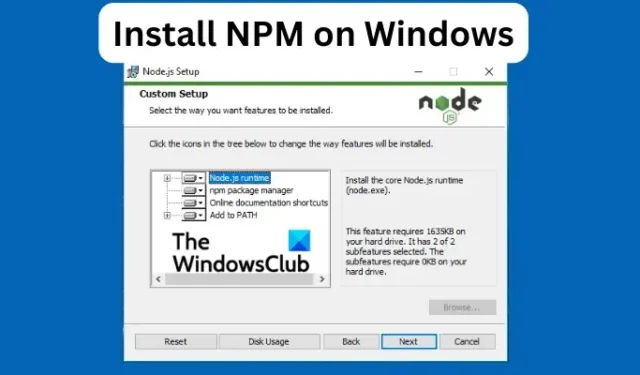
O Node Package Manager (NPM) é instalado em seu computador Windows assim que você instala o Node.js. É um gerenciador de pacotes para módulos do Node.js e está pronto para ser executado no seu PC com Windows. Neste artigo, mostraremos como instalar o NPM no Windows 11/10, passo a passo.
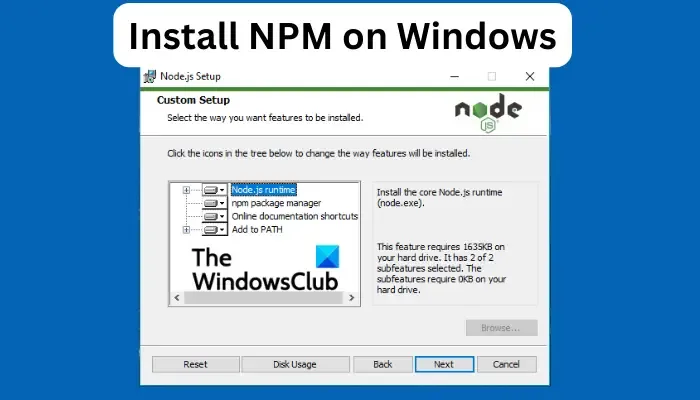
NPM é um registro e biblioteca para aplicativos JavaScript com uma linha de comando para interagir com o repositório para ajudar na instalação e gerenciamento de versões de pacotes e outras dependências. O repositório é usado para publicar projetos de código aberto em Node.js.
Por que devo instalar o NPM?
É possível gerenciar você mesmo os pacotes do seu projeto. Porém, quando o projeto crescer, você só conseguirá dar conta de alguns dos projetos. Neste ponto, você precisa do NPM para lidar com suas dependências e gerenciar seus pacotes. Com o NPM, você define todas as dependências e pacotes em um arquivo package.json e, quando quiser começar, instala o npm.
Como instalar o NPM no Windows 11/10
O software NPM está pronto para ser executado em seu PC quando você instala o Node.js. Para instalar Node.js e NPM em computadores Windows 11 ou Windows 10, use um dos dois métodos abaixo:
- Usar o instalador Node.js
- Use chocolate
Vejamos esses métodos em detalhes.
1] Use o instalador Node.js
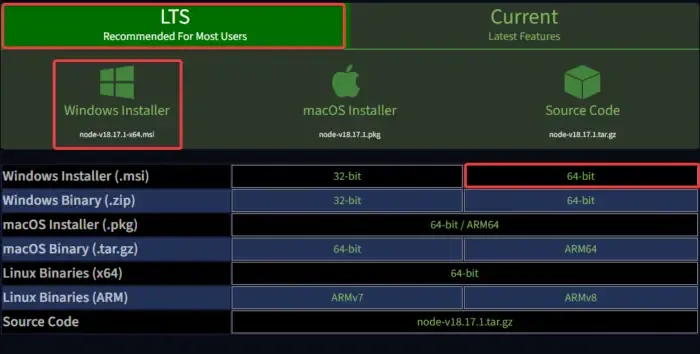
Este método envolve a instalação de bibliotecas para Node.js no sistema operacional cliente. Portanto, para baixar e instalar o Node.js no Windows 11 ou Windows 10, siga as etapas abaixo:
- Abra seu navegador e vá para a página oficial de download do Node.js.
- Aqui, localize o binário correto. Nesse caso, clique em LTS recomendado para a maioria dos usuários e baixe um arquivo do Windows Installer (.msi ) de 64 bits.
- Acesse os downloads do navegador e clique no arquivo para iniciar o processo de instalação.
- Clique em Executar quando o assistente Abrir arquivo – Aviso de segurança for exibido.
- Siga as outras etapas na tela para concluir a instalação.
2] Use chocolate
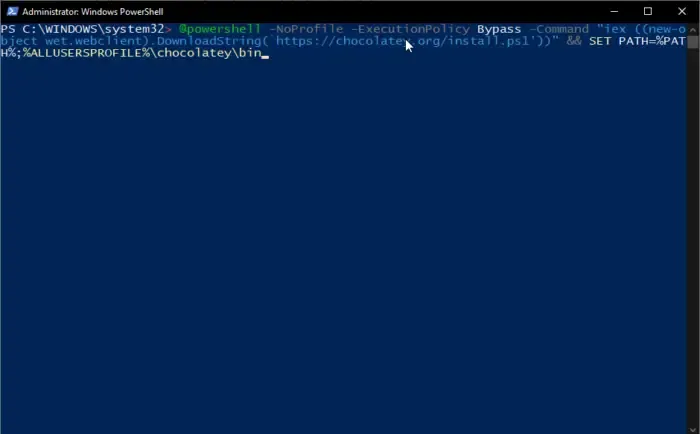
Para instalar o NPM usando Chocolatey no Windows 11 ou Windows 10, siga as seguintes etapas simples:
Procure Windows PowerShell na caixa de pesquisa e selecione Executar como administrador .
Execute os seguintes comandos, um de cada vez:
@powershell -NoProfile -ExecutionPolicy Bypass -Command "iex ((new-object wet.webclient).DownloadString(‘https://chocolatey.org/install.ps1'))" && SET PATH=%PATH%;%ALLUSERSPROFILE%\chocolatey\bin cinst nodejs install
É isso por enquanto. Esperançosamente, um dos métodos funciona para você.
Como você verifica se o NPM está instalado?
Para verificar se o NPM está instalado em seu sistema, execute o comando C:\Users\Admin> node -v no prompt de comando ou no Windows PowerShell. Se estiver instalado, você receberá uma notificação sobre o Node.js no seu PC. Se receber uma mensagem informando que não está instalado, você pode adicionar o caminho manualmente.
Próximo: O que Javascript:void(0) significa como corrigir o erro Javascript:void(0)?
O que o Node.js faz?
O Node.js pode realizar diversas ações, como gerar conteúdo de página e coletar dados. Também pode adicionar, modificar e excluir dados de bancos de dados. Finalmente, você pode usar o Node.js para abrir, excluir, criar, ler, fechar e gravar arquivos no servidor do sistema.



Deixe um comentário